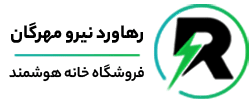دستگاه دی وی آر دوربین مداربسته (DVR)
معرفی دی وی آر دوربین مدار بسته
از قوی ترین سیستم های ضبط کننده دیجیتالی، می توان به دستگاه DVR اشاره نمود. لازم به ذکر است که DVR مخفف شده عبارت Digital Video Recorder است که شاید برایتان آشنا باشد. وظیفه دستگاه دی وی آر تبدیل کردن تصویر های آنالوگ فرستاده شده از سیستم های امنیتی است و فایل و تصویرها را به صورت کاملاً دیجیتال، بر روی هارد دیسک ثبت و ذخیره می کند.
معرفی انواع دستگاه دی وی آر
| نوع دستگاه دی وی آر | ویژگی ها و مشخصات دی وی آر دوربین |
dvr جاسازی شده |
این نوع DVR ویدئوهای مخصوص سیستم هایآنالوگ را می گیرد و آنها را پس از فشرده سازی بر روی یک هارد ذخیره می کند. نرم افزار و سیستم عامل دستگاه دی وی آر جداسازی شده بر روی یک تراشه و داخل محفظه DVR قرار دارد. به همین دلیل به آن DVR مستقل یا جداسازی شده می گویند. این مدل dvr ها به دلیل استفاده از یک سیستم عامل منحصر به فرد، در برابر حملات هکری آسیب پذیری کمتر و امنیت بیشتری دارند. |
dvr ترکیبی |
DVRهای ترکیبی با دستگاه های آنالوگ و هم سیستم های تحت شبکه سازگار هستند. این دستگاه ها این امکان را برای شما فراهم می کنند تا ترکیبی از سیستم آنالوگ معمولی و دستگاه تحت شبکه داشته باشید. خرید dvr ترکیبی در مواردی که نیاز به افزایش تعداد سیستم امنیتی است، انجام می شود. |
dvr مبتنی بر PC |
این نوع DVR در رایانه های شخصی ادغام می شود. در واقع، DVR ترکیبی یک dvr مبتنی بر کامپیوتر است که اغلب با فشرده سازی نرم افزاری یا سخت افزاری که در رایانه اجرا می شود، ادغام شده است. این نوع دستگاه ضبط کننده سیستم نظارتی دارای یک کارت ضبط است که ورودی های ویدئویی سیستم نظارتی (آنالوگ و تحت شبکه) بر روی آن قرار می گیرد. |
خرید و قیمت دستگاه دی وی آر دوربین مداربسته
جالب است بدانید که نسخه های جدید و به روزی از DVR ها در حال حاضر با عنوان HD-DVR در بازار وجود دارند که توانایی پشتیبانی کردن از سیستم های آنالوگ HD با وضوح خیلی بالایی را دارا هستند. قیمت مناسب این دستگاه ها و امکانات فراوان و پیشرفته ای که در آن ها موجود هستند، سبب شده اند تا میزان استفاده از DVR های قدیمی و سابق به مراتب به مقدار زیادی کاهش یابد.
شما در فروشگاه اینترنتی رهاورد نیرو می توانید انواع خرید آنلاین دستگاه ضبط کننده تصویر را به قیمت مناسب و به همراه گارانتی مربوطه به راحتی انجام دهید و در کوتاه ترین زمان ممکن محصول درخواستی خود را درب منزل تحویل بگیرید.
خرید بهترین دی وی آر دوربین مداربسته
وقتی تصمیم دارید که از یک فروشگاه معتبر، دستگاه ضبط تصویر سیستم نظارتی بخرید بهتر است قبل از اقدام به خرید، چندین نکته مهم را در نظر گرفته و آن ها را بررسی کنید. موارد زیر از جمله نکاتی هستند که قبل از خرید، بایستی مورد تحلیل و ارزیابی قرار گیرند.
به عنوان مثال اولین مورد این است که چه تعداد دستگاه به کار می برید. موضوع دوم قابلیت یا عدم قابلیت ضبط صدا به وسیله دستگاه های امنیتی شما است. موضوع سوم تعداد فریمی که در هر ثانیه ضبط می شود و همچنین زمان مربوط به ضبط تصاویر سیستم های نظارتی بوده که در دستگاه دی وی آر تنظیم شده است.
حجم و کیفیت تصاویر به طور مستقیم با میزان حافظه، رابطه کاملاً مشهود دارند. به همین خاطر فشرده سازی تصاویر نیز حائز اهمیت است. مورد مهم دیگر وجود تعداد نمایشگر یا مانیتور بوده که به دستگاه ضبط کننده وصل شده اند.
نکته مهم دیگر وجود دسترسی و نظارت از راه دور است. اما مورد مهمی که افراد زیادی هنگام خرید دستگاه دی وی آر به آن توجه می کنند، وجود امکان تهیه نسخه بک آپ یا پشتیبان از تصاویر و فیلم هاست. به عنوان مثال دستگاه هایی که توانایی اتصال به مجموعه سی دی رایتر را دارند، به راحتی می توانند تصاویر را به انواع لوح های فشرده منتقل کنند.
قیمت دی وی آر و عوامل موثر بر آن
اگر شما نیز از جمله افرادی هستید که به تأمین امنیت خود، عزیزان و محل مورد زندگی و کسب و کارتان اهمیت می دهید، بهترین گزینه قابل پیشنهاد، استفاده از دستگاه های امنیتی است. اما شما برای استفاده درست از سیستم های امنیتی ملزم به خرید دستگاه دی وی آر هستید.
قیمت دی وی آر دوربین مداربسته به نسبت برند و امکانات آن بسیار متفاوت است که شما متناسب با بودجه خود و همچنین بعد از بررسی دستگاه های مختلف، اقدام به خرید آن ها می کنید. محصولات موجود در فروشگاه رهاورد نیرو دارای سطوح قیمتی متفاوتی هستند و شما عزیزان به راحتی می توانید بر اساس بودجه خود، خرید ضبط کننده dvr را انجام دهید.
به عنوان مثال می توان از قیمت دستگاه ثبت کننده ویدئویی هایک ویژن مدل DS-7204HI-E1 نام برد که دارای قیمت ۲۷۰ هزار تومان است. بازه قیمتی این دستگاه از 2۰۰ هزار تومان تا بیشتر از چهار میلیون هم گزارش شده است. به عنوان یک مثال دیگر می توانیم دستگاه dvr مدل ITR-NVS8120-K را نام ببریم که آخرین قیمت درج شده برای آن ۴ میلیون تومان است. پس نکته مهم برای خرید این دستگاه ها میزان بودجه ای است که در اختیار دارید.
خرید دی وی آر دوربین مداربسته با کیفیت
اگر بنا به هر دلیلی تصمیم گرفتید که دی وی آر دوربین مداربسته را تهیه نمایید، می توانید هم به صورت حضوری از فروشگاه های موجود در سراسر کشور و هم به صورت اینترنتی و آنلاین از فروشگاه ها و سایت های مجازی خرید کنید. نکته مهم این است که از یک فروشگاه معتبر و مطمئن خرید نمایید. در بالاتر هم ذکر کردیم که یک عامل مهم برای افراد کم درآمد که قصد نصب دوربین مداربسته دارند، موضوع بودجه و قیمت دستگاه ضبط تصویر است.
هر چند می توان این دستگاه را با قیمت های زیر یک میلیون تومان نیز خرید ولی به احتمال زیاد کیفیت آنچنانی به اندازه دستگاه های گران تر نخواهند داشت. نکته مهم دیگر که به هنگام خرید دی وی آر باید آن را در نظر داشته باشید؛ این است که چه نوع کیفیتی از دستگاه ها را می تواند پشتیبانی کند. مثلاً اگر قصد دارید کیفیت تصویر شما هنگام ضبط آن، مثل کیفیت تصویر سیستم نظارتی باشد و دچار کاهش نشود، باید دستگاه DVR مخصوص آن را تهیه کنید.
به طور دقیق باید گفت که اگر کیفیت یا رزولوشن سیستم نظارتی 5 مگا پیکسل باشد، باید کیفیت تصویر دستگاه دی وی آر نیز 5 مگا پیکسل باشد تا بتواند تصاویر را با کیفیت 5 مگا پیکسل ضبط کند. اگر دستگاه نظارتی و دستگاه ضبط کننده از نظر کیفیت تصویر با هم هماهنگی نداشته باشند؛ ممکن است کیفیت تصویر نهایی آن چه مد نظرتان است نباشد و وضوح کافی را نداشته باشد. پس به این مورد نیز در هنگام خرید دستگاه دی وی آر دقت نمایید.
نکات لازم قبل از خرید دی وی آر دوربین مدار بسته
قبل از خرید DVR بهتر است یکسری نکات مهم را بدانید. با دانستن این نکات قابلیت های سیستم نظارتی شما بهتر خواهد شد.
-
-
کیفیت دستگاه dvr
هر دستگاه DVR میزان مشخصی از رزولوشن را ساپورت می کند. بنابراین به هنگام خرید توجه داشته باشید که کیفیت تصویر دستگاه امنیتی شما با رزولوشن dvr همخوانی داشته باشد.
-
ظرفیت ذخیره سازی
دستگاه های DVR موجود در بازار حافظه داخلی ندارند و برای ضبط تصاویر باید از هارد دیسک استفاده کنید. بنابراین، هنگام انتخاب dvr بررسی کنید که دستگاه چه تعداد هارد و با چه ظرفیتی را پشتیبانی می کند.
-
فرمت فشرده سازی
DVRها تصاویر را با فرمت های متفاوتی ذخیره می کنند. امروزه بیشتر فرمت های H.265 و +H.265 ارائه می شود که در مقایسه با فرمت های قبلی فشرده سازی بیشتری دارند بدون اینکه به کیفیت تصویر لطمه بزنند. بنابراین، به هنگام خرید دی وی آر بررسی کنید که از چه فرمت های فشرده سازی پشتیبانی می کند.
-
ورودی و خروجی های دستگاه دی وی آر
DVRهای موجود در بازار ورودی و خروجی های گوناگونی دارند. رایج ترین ورودی ها شامل RS485، VGA، HDMI و USB می باشند. برخی از دستگاه ها دو خروجی HDMI و VGA دارند که قابلیت رویت تصاویر در دو نمایشگر متفاوت را برای کاربر فراهم می کنند.
-
رک مونت بودن dvr
برای محیط های صنعتی و پرخطر بهتر است از DVRهایی که داخل رک قرار دارند، استفاده کنید. رک محفظه ای فلزی یا شیشه ای است که ابعاد مشخص و استانداردی دارند.
چرا خرید دی وی آر دوربین مدار بسته از رهاورد نیرو
DVR یکی از تجهیزات اصلی سیستم های نظارت تصویری است که نقش موثری در عملکرد بهینه دستگاه امنیتی دارد. به عبارت دیگر، خرید دستگاه دی وی آر برند و باکیفیت نه تنها بازدهی سیستم را بالا می برد بلکه باعث بالا رفتن طول عمر سیستم امنیتی و کاهش هزینه های نگهداری و تعمیر نیز می شود.
-
خرید دستگاه ضبط تصویر از یک فروشگاه معتبر نظیر رهاورد نیرو قطعا بهترین و مطمئن ترین روش تهیه آن است. ما در رهاورد نیرو نمایندگی چندین برند معتبر سیستم نظارتی و تجهیزات جانبی آن را در اختیار داریم.
بنابراین، می توانید از اصالت کالاهای ما و معتبر بودن ضمانت نامه محصولات کاملا مطمئن باشید. ضمن اینکه قیمت انواع DVR در شرکت رهاورد نیرو بر اساس نرخ تعیین شده از سوی نمایندگی ها و کاملا منصفانه می باشد.
مشاوره رایگان، خدمات پس از فروش و پشتیبانی نامحدود و از همه مهمتر ضمانت نامه 10 ساله خدمات از دیگر مزایای خرید دستگاه DVR از رهاورد نیرو می باشد.
در ادامه، اطلاعات تکمیلی در مورد dvr ها را برای شما آورده ایم تا با دانش و اطلاعات کافی نسبت به خرید dvr مناسب سیستم های نظارتی خود اقدام کنید.
مشخصات فنی dvr دوربین های مدار بسته
در این بخش قصد داریم تا شما را با کاربردها، ویژگی های فنی و تخصصی dvr ها و بسیاری موارد دیگر آشنا کنیم. پس با ما همراه باشید.
-
کاربرد دستگاه ضبط کننده تصویر دی وی آر
بعضی از کاربرد های اصلی دستگاه DVR در جدول زیر شرح داده شده است:
ضبط کردن تصویر سیستم نظارتی |
می توان از طریق DVR تصویر سیستم های امنیتی (که به وسیله هارد دیسک در دستگاه نصب شده) ثبت و ضبط کرده و دوباره بازبینی یا پشتیبان گیری نمود. |
مشاهده کردن تصویر سیستم به حالت یکپارچه و منسجم |
شما می توانید با متصل کردن دستگاه به نمایشگر تصاویر، تمامی دستگاه ها را به حالت یکپارچه و انسجام یافته در یک صفحه واحد مشاهده کنید. |
تنظیم ضبط و تصاویر |
خرید دی وی آر دوربین مداربسته این امکان را به شما می دهد که تصویر ها را به طور دلخواه خود تنظیم کنید. این تنظیمات عبارت اند از : تنظیمات نوع و زمان بندی ضبط، تنظیمات نور و رنگ. |
امکان اتصال به شبکه یا انتقال تصویر |
شما قادر خواهید بود تا تصاویر دستگاه امنیتی خود را به کمک پورت LAN موجود بر روی دستگاه DVR به داخل شبکه کامپیوتری وارد کرده و یا آن ها را از طریق اینترنت مشاهده کنید. |
کنترل سیستم های نظارتی گردان |
شما می توانید از طریق پورت RS485 موجود بر روی DVR سیستم های زوم یا سیستم های گردان خود را کنترل کنید. |
انواع پورت dvr
دستگاه های DVR و HD-DVR دارای انواع مختلف پورت های ورودی و همچنین خروجی هستند. پورت های خروجی که وجود دارند به منظور اتصال به اسپیکر و همچنین پورت های ورودی صدا، برای نصب میکروفون هستند. علاوه بر این ها، در دستگاه DVR پورت های انتقال تصویر HDMI و VGA جهت اتصال به نمایشگر و پرت سی بی اس به منظور اتصال به نمایشگری مانند تلویزیون نیز وجود دارد.
از دیگر پورت های موجود در سیستم dvr می توان به پورت های ارتباطی شبکه لن با پهنای باند متنوع به منظور اتصال به شبکه یا دستگاه سوئیچ اشاره کرد. پورت USB نیز برای اتصال موس یا کیبورد به دستگاه است.
هر کدام از این ورودی ها را که ذکر کردیم، در همه مدل ها به یک صورت نیستند و ممکن است در بعضی از مدل ها، پورت های مختلف با یکدیگر فرق داشته باشند و این نکته را باید به هنگام خرید آنلاین dvr و یا تهیه آن به صورت حضوری به خاطر داشته باشید.
دریافت مشاوره رایگان قبل از خرید دی وی آر
نوع دستگاه دی وی آر خریداری شده توسط شما می تواند در کیفیت و بازدهی آن بسیار تأثیر بگذارد. فروشگاه های مختلفی به صورت حضوری و آنلاین اقدام به فروش دستگاه ضبط کننده ویدئویی dvr می کنند که شما متناسب با بودجه خود می توانید نسبت به خرید یکی از آن ها اقدام نمایید.
در پایان تاکید می کنیم که در هنگام خرید دستگاه دی وی آر از کیفیت آن و همچنین نوع فایل های پشتیبانی کننده آن اطمینان کافی حاصل نمایید. امیدواریم با مطالعه اطلاعات این صفحه بتوانید دستگاه دی وی آر مورد نیاز خود را در بین محصولات فروشگاه سیستم امنیتی رهاورد نیرو پیدا کنید. برای کسب اطلاعات بیشتر و دریافت مشاوره رایگان قبل از خرید با کارشناسان ما در رهاورد نیرو تماس حاصل فرمایید.
برای مشاهده محصولات دزدگیر سایلکس کلسک کنید.